
Приветствую всех. Наконец я решилась на очень важный для себя отзыв, в котором я хочу рассказать о своем добром друге, инструменте вдохновения и источнике множества творческих идей – программе Adobe Photoshop.
C фотошопом я познакомилась еще в 2008 году.
Тогда я начала посещать курсы «графического дизайна». Пишу в кавычках, потому что все, чему меня научили на этих курсах – это создавать новый документ. Но тогда я установила себе эту программу с диска, выданного на курсах, и почувствовала себя невероятно важной персоной. Начало, как и интерес к программе, было положено.
Поначалу я делала немудрящие вещи, которые делает каждая девушка, дорвавшаяся до фотошопа. Грамотных уроков тогда было раз-два и обчелся, помню, на ютубе на полном серьезе учили ретушировать кожу, разблуривая ее. Смотреть на обработку фотографий тогдашнего моего периода без смеха невозможно.
Но... шло время. Я поняла, что в этой программе таятся поистине неисчерпаемые возможности для творчества. Мой внутренний дизайнер вылез из спячки и требовал все большего количества просмотренных уроков и чтения обучающих книг. Что из этого вышло – судить вам.
Я использую версию СС (Creative Clouds) в англоязычной раскладке.
Мне так удобнее, потому что многие качественные уроки являются переводом, вся терминология на английском, и не нужно ломать голову над локализацией.
В этом отзыве я не буду описывать интерфейс программы или учить, как кадрировать фото.
О ретуши фотографий, думаю, тоже не стоит распинаться, в конце концов, в формате отзыва подробно осветить этот вопрос является невыполнимой задачей, а по верхам прыгать смысла нет, к тому же в сети огромное количество уроков разной степени сложности.
А рассказать я хочу о том, что мне нравится больше всего делать, что приносит огромное удовольствие и неплохой заработок, а именно – создание векторных портретов по фото.
Иллюстрации по фото сейчас приобретают огромную популярность. Портреты в стиле ГТА, в стиле аниме, обработка поп-арт, в стиле гранж, мурчиано, и прочее. Многие хотят украсить своим рисованным изображением страничку в соцсетях или поставить в качестве аватарки для группы. А еще это отличный подарок для друзей или близких. Попробуйте, не исключено, вас увлечет эта тема, и в вас проснется настоящий художник!
В сети я почти не видела внятных уроков на эту тему, и до многих вещей мне пришлось доходить самой. Профи, возможно, фыркнут на мои художества, но я на уровень профи и не претендую.
Хочу предупредить, урок этот не для новичков. Предполагается, что такие понятия, как «режим наложения», «размытие по гауссу», «понизить прозрачность» и «мягкая круглая кисть» не вызывают у вас приступов паники.
ДЛЯ НАЧАЛА РАЗБЕРЕМСЯ С МАТЧАСТЬЮ.
Есть много способов рисования портретов, с помощью графического планшета и без него. Мне больше нравятся портреты, нарисованные мышкой с помощью перышка, они выглядят аккуратнее, хотя орудовать пером на планшете, безусловно, быстрее.
Что такое векторный портрет?
Это портрет, который создан с помощью кривых. Его удобно рисовать в кореле, но если корела под рукой нет, можно управиться только одним фотошопом, ведь там есть очень мощный инструмент "Перо", с помощью которого легко создавать фигуры произвольных очертаний и размеров. Этим векторная графика отличается от растровой – ведь векторный объект состоит не из точечек-пикселей, а из кривых и линий, которые, как известно, бесконечны. Поэтому размеры векторных фигур можно сколько угодно изменять без потери качества.
Что такое "Перо" и как оно работает?
Если мы ставим точки пером, не зажимая левой кнопки мыши, из точек вытягиваются обычные прямые линии. Но если потащить курсор с зажатой левой кнопкой мыши, точки превращаются в узлы, из которых вытягиваются направляющие («усы»), и линия выходит изогнутой. Чем более длинные направляющие тянутся из узла – тем более изогнутой получается линия. Редактировать контур можно с помощью черной и белых стрелок на панели инструментов.
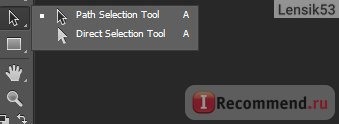
С помощью белой стрелки можно редактировать незавершенный контур, с помощью черной – перемещать замкнутый контур. Так же функцию белой стрелки выполняет нажатая клавиша Ctrl. Если нам нужно создать незамкнутый контур – необходимо щелкнуть на пустом месте с нажатым Ctrl.
Инструмент "Перо" имеет свою отдельную палитру, которая так и называется Paths (Контуры). Как только вы начинаете что-то рисовать пером, в палитре автоматически создается временный слой, под названием Work Path. Именно в этом слое отражаются все действия, которые вы производите с инструментом. Слои с контурами в палитре Paths можно выделять, дублировать, переименовывать – точно также, как в палитре Layers (Слои).
Прежде чем рисовать портрет,
нужно потренироваться производить 2 операции с контурами.
1) Обводка контура векторной фигуры фоновым цветом.
Создаем пустой слой. На нем с помощью инструмента "Перо" выводим вот такую загогулину.
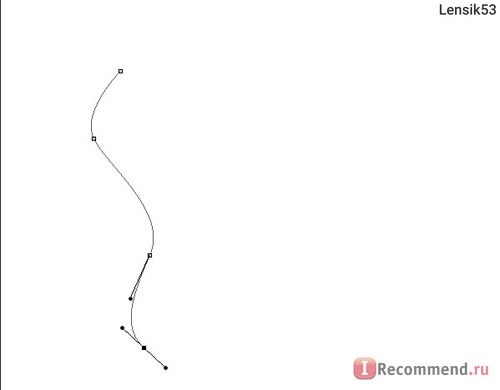
Выбираем кисть для обводки. В палитре кистей она четвертая от начала.

Правой кнопкой мыши щелкаем по нарисованной нами фигуре. Выбираем из выпадающего меню Stroke path (Обводка контура).
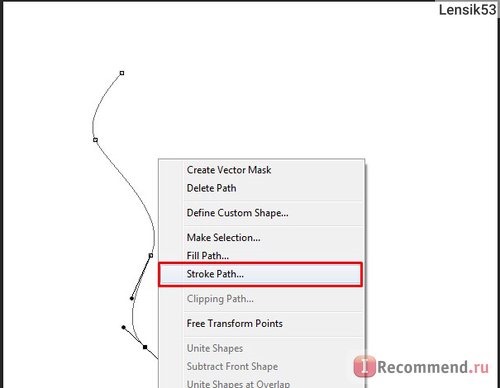
Ставим галочку Simulate pressure (Имитировать нажим кисти).
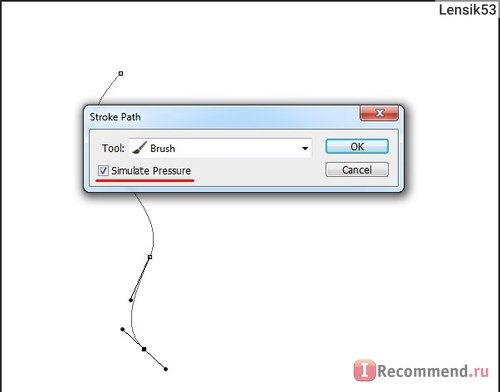
Контур превращается вот в такую линию, широкую посредине и сужающуюся на концах. У меня был выбран коричневый цвет, поэтому линия окрашивается коричневым.
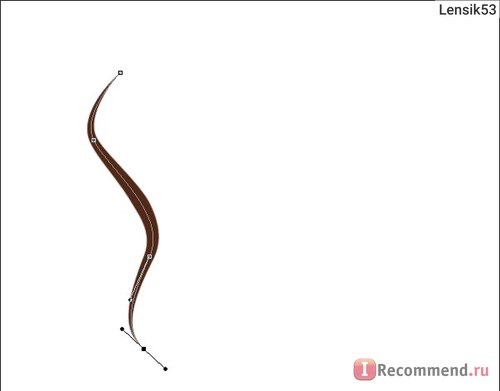
Рабочий слой с этой загогулиной создан в палитре контуров (Paths).
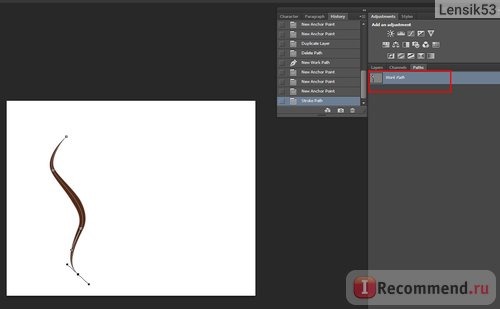
Его можно удалить, нарисованная линия остается в палитре слоев (Layers).
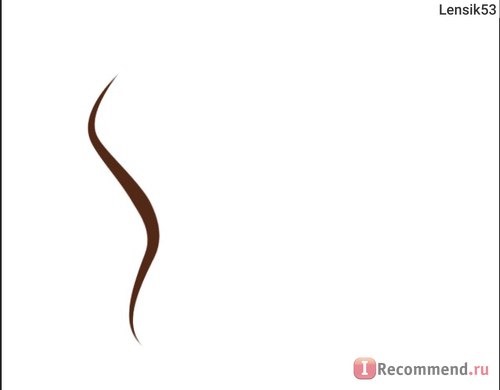
2) Заливка векторной фигуры фоновым цветом.
Теперь делаем нашу загогулину замкнутой. Для этого перышком подводим контур к той точке, где мы начинали ее рисовать, при этом курсор приобретет форму нолика, или кружка.
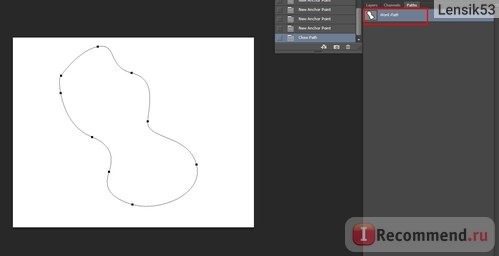
Чтобы закрасить нарисованную нами фигуру каким-либо цветом, нужно нажать кнопку Fill path with foreground color (Залить фоновым цветом).Она находится на палитре Paths внизу слева и выглядит как белый кружок.
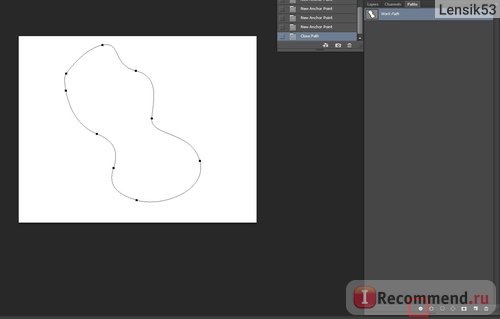
Я выбрала красный, поэтому вся наша фигура закрашивается в красный цвет. Как видите, в палитре контуров рабочий слой имеет ту же форму.
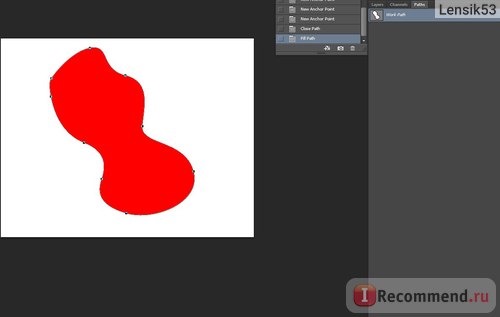
Удаляем рабочий слой из палитры контуров. Наша фигура остается только в палитре Layers на новом слое.
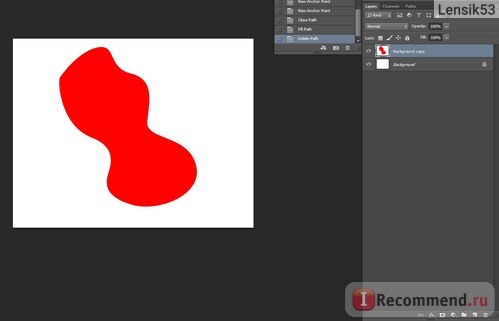
Вот и вся премудрость.
С помощью всего лишь этих двух манипуляций мы и создадим наш векторный портрет.
НА ЭТОМ СО СКУЧНОЙ ТЕОРИЕЙ ЗАКАНЧИВАЕМ, ПЕРЕХОДИМ К ПРАКТИКЕ.
Специально для этого отзыва я нарисовала портрет по одной из своих старых фотографий.
Для рисунка стоит брать фотки хорошего качества, с отличным освещением. Я выбрала эту.

Вначале удалим задний фон с фотографии, используя инструмент «Перо». Создаем дубликат слоя ctrl +j. Теперь нам нужно подготовить черновик-трафарет нашего будущего изображения, который мы будем обводить.
Для этого заходим во вкладку Image - Adjustments - Posterize (Изображение - Коррекция - Постеризовать). Подвигайте ползунок так, чтобы на фото явственно обозначились света, полутени и тени. Можно размыть изображение Filters - Blur - Gaussian blur (Размытие по гауссу), чтобы сгладить неровности.
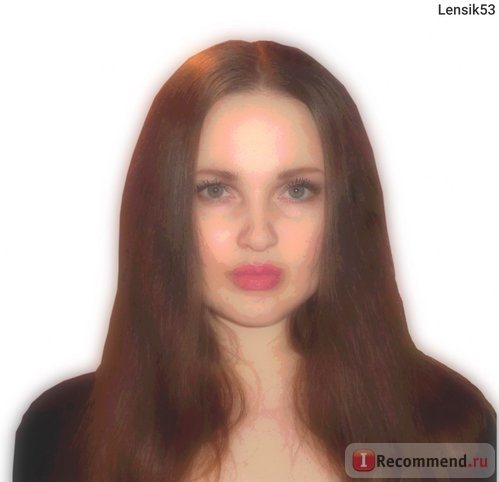
ВАЖНО! Каждую деталь своего будущего портрета я создаю на новом прозрачном слое. Это позволяет в любой момент внести коррективы.
Итак, создаем первый слой, назовем его «Контур головы».
Заливаем его бежево-розовым цветом, похожим на оттенок нашей кожи.
Теперь на новом слое обводим волосы перышком, заливаем коричневым цветом. Впрочем, можно использовать любой цвет, на данном этапе это несущественно. Вернемся к этому чуть позже. Назовем слой "Волосы".
Поскольку на фото у меня видна часть черной кофточки, я еще нарисовала и залила черным цветом кусок одежды. У нас готова вот такая грубая болванка.

На новом слое прорисовываем отдельные выбившиеся из прически волоски, чтобы волосы выглядели естественно. Рисуем произвольные линии, которые обводим тем же цветом, что и вся прическа (Stroke path). Для получения незамкнутого контура нужно щелкнуть на свободном пространстве с зажатым Сtrl.
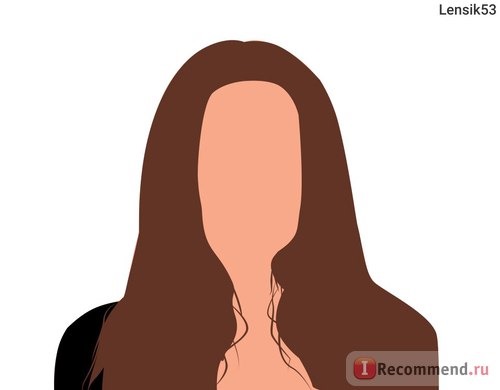
Теперь начинается самое интересное.
Наше лицо не плоское, как бумажный лист, а трехмерное. Чтобы лицо выглядело объемным, необходимо прорисовать на нем тени, средние тона (полутени) и блики.
Имейте в виду, чем больше оттенков цвета вы будете использовать, тем интереснее и многограннее получится портрет. Для средних тонов я использую оттенок, который чуть темнее основного тона кожи, для глубоких теней – еще более темный оттенок, для бликов – более светлый оттенок.
Вначале создаем новый пустой слой, назовем его «Cредние тона». Обводим перышком все пятна, которые создают среднюю тень. Это глазницы, боковые части лица, часть щеки. Заливаем цветом. Я выбрала вот такой – серо-бежевый. Поскольку источник освещения во время фотографирования находился справа, левая щека у меня получилась более темной. Значит, тень в этом месте будет более широкой.
Потом создаем слой «Тени». Также обводим перышком, ориентируясь на наш черновик, который мы создали в шаге 2. Это тень у корней волос, под подбородком, впадинка у глазниц. Заливаем более темным цветом. Подойдет бежево-коричневый.
Следующий слой – «Блики». У меня это световое пятно на лбу и на носу.

Получается вот такой светотеневой рисунок. Напомню, каждая тень должна быть на новом слое. Когда вы хотите что-то добавить к своему портрету, будь то штрих, тень или линия, создавайте его на новом слое. Тем самым вы избежите многих проблем, если понадобится что-то откорректировать. Схлопнуть слои всегда успеете.
Потом тем же макаром прорисовываем светотеневой рисунок на волосах.
Блик ближе к макушке, как положено, потому что на волосы падает свет от люстры.
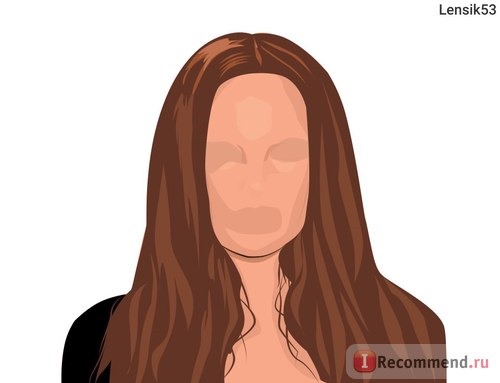
Абсолютно тот же алгоритм для рисования губ и носа.
Вначале создаем пустой слой, обводим контур, заливаем основным цветом, опять создаем пустой слой, обводим более темное пятно(тень), заливаем другим цветом, опять пустой слой, обводим контур светлого пятна (блик), заливаем третьим цветом и так до упора. Контуры не растушевываем, в этом прелесть векторного портрета.

Если вы поняли, что где-то ошиблись с цветом, например, тени у вас получились слишком рыжими или слишком серыми, вы можете сделать 2 действия.
- понизить прозрачность слоя (вкладка Opaсity (Прозрачность);
- изменить цвет слоя с помощью стиля слоя Color overlay (Наложение цвета). Для этого нужно дважды щелкнуть по иконке слоя, и выбрать в меню соответствующий пункт. Цвет набираете пипеткой, щелкая по слою с вашим изображением, которое служит у нас черновиком-трафаретом.
Что касается меня, я всегда ориентируюсь на те цвета, которые есть в самой фотографии, это помогает свести ошибки к минимуму. А можно упростить себе задачу. В инете я видела такой способ: заранее создаётся табличка с 3 цветами, плавно переходящими друг в друга (свет, полутень, тень), и для создания светотеневого рисунка используются только эти цвета. Мне это способ кажется скучным, но у каждого своего предпочтения.
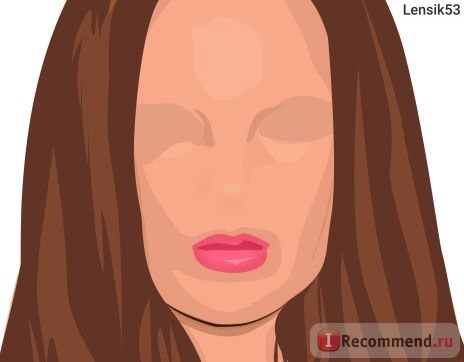
Как закончили с губами и носом, рисуем брови. Их можно было бы тоже сделать многослойными, но я поленилась, сойдет и так. Добавим пару торчащих волосков из бровей для более естественного вида.
На глазах я остановлюсь более подробно.
Глаза – зеркало души, самая важная часть портрета, которая первым делом приковывает к себе внимание. Некрасиво, когда глаза выглядят как голубые или коричневые кружкИ (а этим часто грешат новички, рисующие портреты по фото). Поэтому мы должны придать им глубину и объем с помощью нескольких слоев и совмещения режимов наложения.
Вначале рисуем очертания глаза – верхнее и нижнее веко. Для этого я использовала серо-коричневый цвет. Черного стоит избегать по максимуму, он дает слишком грубый и резкий эффект.
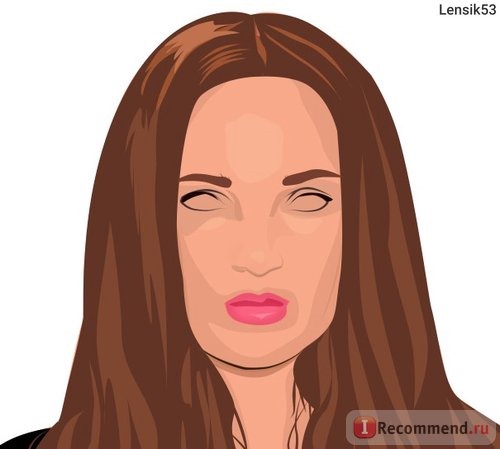
На слое под контуром глаза рисуем радужку. Напоминаю, радужка нашего глаза не идеально круглая, а как бы приплюснутая сверху и внизу. Заливаем ее базовым цветом. У меня это темно-зеленый. Выглядит отвратно. Немного размываем по гауссу, чтобы не было резких границ.
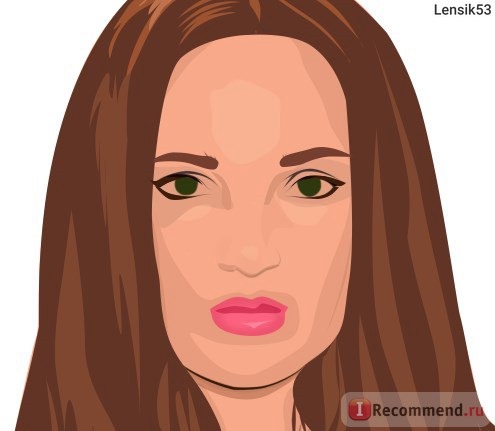
Теперь на новом пустом слое (каждый раз новый слой, не забываем) мягкой кистью и более светлым цветом прорисовываем полутень.

Наша радужка не монохромная, а как бы с вкраплениями разных цветов. Чтобы имитировать эти вкрапления, я на пустом слое потыкала в произвольном порядке белой кисточкой, потом на другом новом слое создала рыжие пятнышки. Немного размываем эти «пятнышки» по гауссу.
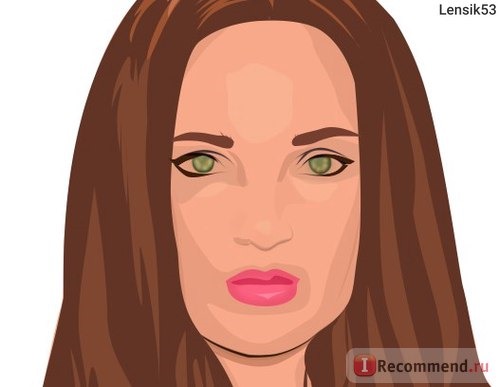
Теперь фокус-покус. Слой с белыми и рыжими пятнами переводим в режим наложения Soft light (Мягкий свет). Глаза обретают ту самую глубину и объем. Можно несколько раз продублировать слои с пятнышками, чтобы свечение было более ярким и более мягким. Для уменьшения эффекта просто понижайте прозрачность слоя.
На отдельных слоях я рисую белок глаза, слизистую, слезные борозды (или как там они называются), зрачок и блики, которые имитируют влажность роговицы. Не забываем про «макияж» и морщинки под глазами. Кажется, чего-то не хватает. Но чего? Конечно, теней из-под ресниц! Подрисовываем мягкие тени, чтобы белок казался как будто «затемненным».
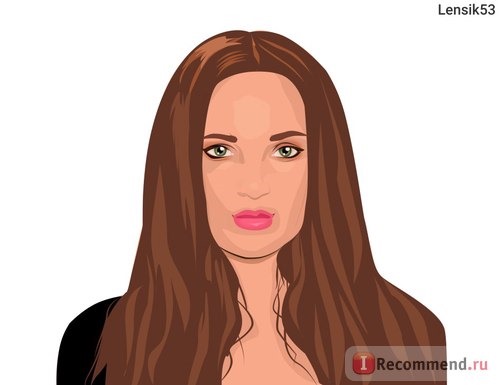
Но ресниц-то у нас пока и нет! Не беда, нарисуем! Я не стала возиться, и скачала готовый набор кистей из инета. Девушки, не вздумайте использовать их для придания густоты ресницам на своих фотографиях – готовые кисти-ресницы выглядит неестественно! Но для портрета пойдет.
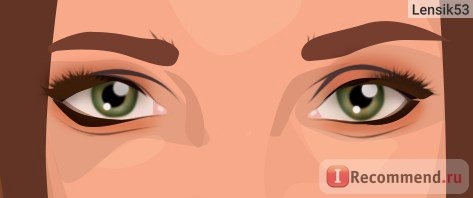
Наш портрет почти готов.
Теперь осталось добавить мелкие «вкусности», которые сделают его более привлекательным.
Для этого создаем тени под нижней губой и на носу. Сразу оговорюсь, не нужно рисовать их черным цветом! Это выглядит очень грубо. Так, на крыльях носа тень будет розовая (потому что там падает отсвет от щек), а тень под губой – бордовая (рефлекс от малиновой помады). На прозрачном слое максимально мягкой кисточкой рисуем тень соответствующего оттенка, потом переводим в режим наложения Soft light или Multiply и понижаем прозрачность до 10-15 процентов. Вуаля!
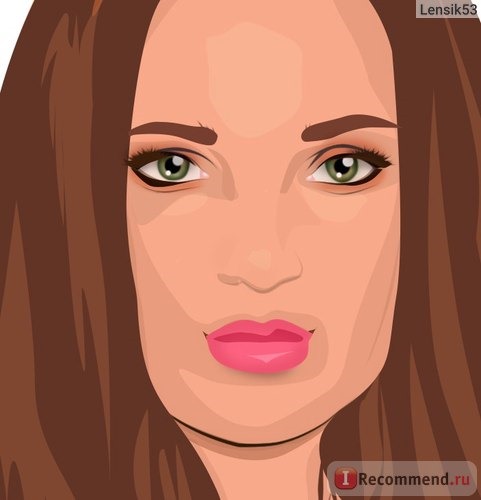
Теперь осталось только разобраться с задним фоном.
На носу у нас Новый год, и мне захотелось перенестись в атмосферу сказочного снежного леса с веселыми снеговиками. Такой рисунок я нашла в сети.
Инструментом "Эллипс" рисуем круг, помещаем поверх него выбранный рисунок, и прикрепляем его к фигуре с помощью Cliping mack (с зажатым Alt кликнуть между слоями).
Для пущего праздничного антуражу я кинула на волосы блестки (которые тоже скачала из инета). Готово!
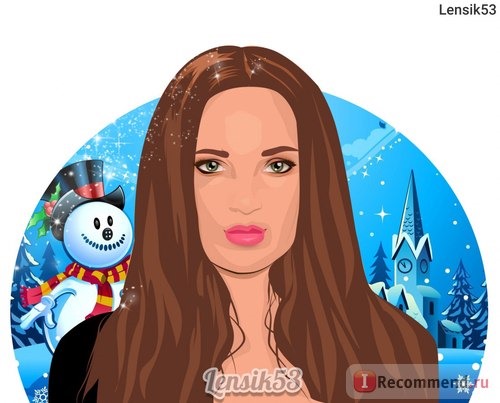
В итоге у моего портрета получилось 49 слоев, каждый со своим названием.
Работа заняла у меня в общей сложности около 4х часов. Однако это время пролетело для меня абсолютно незаметно - когда я сажусь и начинаю творить, я ничего вокруг себя не вижу.
Ну и в скобках сообщаю, стоимость такой работы составляет около 2х тысяч рублей. Сравним два изображения - можно заодно и оценить сходство 
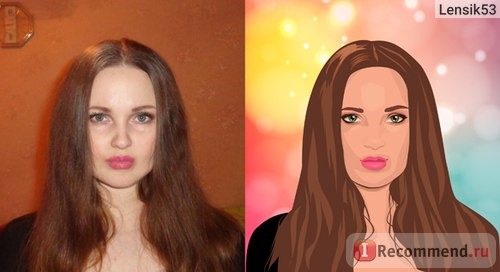
Больше моих портретов и рисунков можно увидеть ТУТ
Подробно о моих заработках на фотошопе можно почитать ТУТ (есть и скрины выплат, а как же иначе).
Всем спасибо за внимание к моему скромному отзыву и с наступающим!
написать модератору